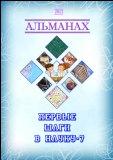1. Подготовительный этап, сбор нужной информации
Перед началом работы необходимо определить тему вашего доклада, т.е. про что рассказывать, и определить аудиторию – для кого предназначена презентация, кто ваш потенциальный слушатель.
Написать план речи и основные тезисы.
Разбить тезисы на отдельные параграфы, по которым можно сделать раскадровку.
Заранее узнать, как будет транслироваться презентация: будет ли это компьютер или проектор, и какой монитор.
Сколько отводится времени для доклада. Когда речь написана, разбита на кадры, можно приступать к созданию самой презентации. Если что-то забыли – не страшно, всегда можно добавить/убрать кадр.
Не забудьте убрать всё лишнее, лучше рассказать устно, чем перегружать слайды.
Если вы делаете презентацию на неизвестную вам тему – лучше отказаться от этой работы.
Необходимо выучить все мелочи, чтобы хоть как-то понимать, о чём вы рассказываете.
2. На что стоит обратить внимание перед началом работы
При разработке презентации следует иметь в виду следующее:
Определить, для чего нужна презентация: для отправки по почте или для выступления на семинарах, докладах. В первом случае наполнение (как текстовое, так и иллюстративное) должно быть наиболее полным, т.к. презентация должна «говорить сама за себя». Во втором случае количество текста должно быть минимальным, т.к. подробности Вы расскажете устно.
Стиль презентации должен соответствовать теме.
Если умеем пользоваться программой Photoshop – замечательно, следовательно, ваша презентация точно не будет похожа ни на какую другую. В большинстве случаев, для презентации надо 2 фона – для главной страницы и для всех остальных.
Если не умеем пользоваться Adobe Photoshop – не беда. PowerPoint предоставляет достаточное количество готовых шаблонов. Выбираем понравившийся, но помним, что для серьезных презентаций нужны шаблоны, выполненные в деловом стиле, для каких-то поздравительных, развлекательных – более веселые.
3. Создание презентации
Программа PowerPoint предложит вам выбрать структуру страниц: размещение текста, иллюстраций, графики т.д. Можно воспользоваться этой помощью, чтобы впоследствии сэкономить массу времени.
Ошибка многих новичков – вставлять фон на каждый слайд. Это не только занимает время, но и увеличивает «вес» готовой презентации. Картинку фона лучше вставлять через «Образец слайдов», тогда новый слайд создается автоматически с нужным фоном.
Так как же вставить файл фона? В «Образце слайдов» нажимаем правую кнопку мыши и выбираем «фон – вставить – рисунок». Загружаем его и нажимаем «Применить для всех». Если для какого-то отдельного слайда нужно применить другой фон, то можно или создать отдельный макет, или в самой презентации на нужном кадре повторить последовательность действий, но в конце нажать «Применить для этого».
4. Наполнение презентации
Основная задача презентации – перевести Ваш доклад в визуальные образы, которые воспринимаются и запоминаются гораздо лучше, чем обычный текст.
Не пишите текст доклада целиком на кадре. Нет ничего хуже, чем следить за докладчиком и читать то, что Вам и так рассказывают устно.
На слайдах размещают схемы, таблицы, диаграммы, графики с краткими комментариями, а уж подробно об этих объектах Вы расскажете в процессе доклада.
Таблицы, диаграммы можно готовить как в других программах, так и в PowerPoint. Но помните, что все составляющие элементы должны соответствовать общему стилю презентации.
В Microsoft Office Рowerpoint имеется достаточное количество инструментов, чтобы сделать действительно красивую презентацию. Но не увлекайтесь. Во всем должно быть чувство меры.
Иллюстрации, как и все остальное, должны вписываться в общую композицию (да-да, именно композицию) слайда.
Для текста также необходимо задать стиль. Это делается в «Образце слайдов». Именно здесь можно определить шрифт (желательно выбрать Aril, Verdana, Times, Tahoma), чтобы не было проблем с показом презентации на других носителях, задать размер, отступ красной строки (если есть), интервал. Определить стили для заголовков. Необходимо также задать размещение текста на слайде. Текстовую информацию лучше представлять в виде списка 2-3 уровней. Каждый кадр должен быть закончен по смыслу.
Совет: не перегружайте слайд информацией, если уж так получилось, что все, что хотели, не удается разместить на одном кадре – разделите на 2 и более кадров, но предложения и смысл должны быть законченным на каждом слайде. Можно разместить ключевые фразы на слайде, а остальное рассказать устно.
5. Анимация
Когда все элементы размещены по своим местам, созданы все слайды, приступаем к одному из самых интересных действий – «оживлению» презентации. Создаем анимацию. Ее можно использовать как для отдельных элементов слайда, так и применить к смене слайдов. Анимация позволяет акцентировать внимание на главном, привлекает внимание аудитории, нарушает монотонность речи т.д.
Совет: для начала просмотрите все возможные способы анимации и выберите 2 – 3 наиболее понравившиеся. Но тут надо соблюдать «золотую середину», чтобы презентация не была перегружена анимированными действиями, и чтобы не была скучна.
Обязательно определитесь, каким способом будет проходить анимация – автоматически или по щелчку мыши. При автоматической необходимо задать время, через которое будет совершено новое действие. Как правило, в презентации, которая готовится к выступлению, 80% анимации совершается по клику мыши, т.е. управляется докладчиком и 20% происходит автоматически.
6. Обязательно просматриваем конечный результат!
7. Сохраняйте готовую презентацию в формате демонстрации
8. Самое главное – ваше выступление
После того как презентация готова, обязательно репетируем свое выступление, смотрим, укладываемся ли по времени, интересен ли материал слушателям, а для этого желательно продемонстрировать свою работу одноклассникам, учителю. Обязательно нужны картинки, анимации и даже видео.
Но как бы ни была хороша презентация по дизайну, подбору иллюстраций и т.д, общее впечатление у слушателя сложится именно от того, как и что вы им рассказали.
9. Подготовка аппаратуры и аудитории
Обязательно узнайте, на какой аппаратуре и в какой аудитории будет проходить Ваше выступление, иначе может произойти следующее: в светлом зале ваша презентация будет выглядеть тускло, иллюстрации не будут настолько яркими, как хотелось бы. Лучше использовать «чистые» цвета – синий, красный, черный, желтый для текста и для дизайна фона. А так же максимально крупный шрифт. Оптимально делать слайды чёрно-белыми.
Заранее подготовьте аудиторию, чтобы потом в спешке не пришлось искать столы, стулья и т.д.
10. Раздаточный материал
Подготовьте раздаточный материал. Хорошо, если это будет CD-диск и распечатка вашего доклада.
11. После выступления
Не убегайте сразу после выступления, обязательно пообщайтесь с аудиторией, ответе на все возникшие вопросы.
Постарайтесь не волноваться, говорите уверенно и всё у вас будет хорошо!
Как подготовить презентацию в PowerPoint